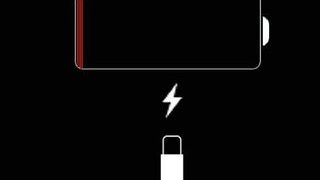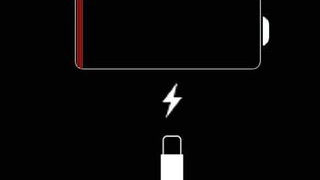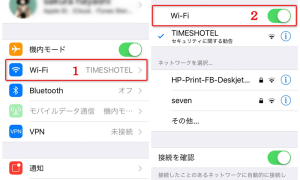普段何気なく使っているiPhone。
設定アプリを何気なく見てみると、自分のよく知らない項目がずらり。
上手く使いこなせば、もっと使いやすくなるんだろうなーっと思いつつも、変にいじってしまっておかしくなってしまうのも不安。
今回は、ちょっと設定を変更するだけで、今使っているiPhoneがもっと快適に使用できる方法をお伝えします。
不要なAppバックグラウンド更新をオフにする
バックグラウンド更新を許可すると、アプリは使用してないあいだもデータ通信を行うため、常に最新の状態を保とうとします。
この機能はインストールした時点ではすべてのアプリで有効になっていますが、必要なアプリ以外はバッテリーの消費を早めるのでオフにしておきましょう。
「設定」→「一般」→「Appのバックグラウンド更新」
の手順で、不要なアプリの更新をオフにするだけです。
頻繁に表示されるWi-Fi接続確認を非表示にする
Wi-Fiの接続確認が有効になっていると、接続したことのあるWi-Fiネットワークが見つからない場合、近隣にある接続したことのないWi-Fiネットワークのリストがポップアップで表示されます。
たいていの場合パスワードロックがかかっているため使えません。
ただ、フリースポットのWi-Fi電波は拾ってしまうため、知らず知らずのうちに不要なWi-Fi通信を行っていることも。
「設定」→「WiFi」→「接続を確認」をオフにします。
再びWiFiに接続したい場合は、コントロールセンターからオンにすることも可能です。
「自動ダウンロード」の「アップデート」をオフに
iOSのデフォルト設定では、すべてのアプリのアップデートが自動的にダウンロード、インストールされます。
これはミュージック、ブック、さらにはほかの iOSデバイスで購入したアプリにも当てはまります。
しかし、これがオンになっていると、アプリのアップデートの度に、充電の減りが早くなってしまいます。
設定の変更は、「設定」→「iTunes&App Store」→「アップデート」からオフに出来ます。